Solution : comment récupérer un iPhone coincé en mode DFU
Aug 15, 2025 • Publié par : Solution de Réparation de Téléphone •Des solutions éprouvées
Surpris par un iPhone coincé en mode DFU ? Vraiment agaçant, vu que vous avez essayé des millions de fois de vous débarrasser de ce mode DFU et que votre iPhone reste toujours inefficace ! Avant de jeter (comme l'action finalement indésirable), vous devez savoir que la magie pourrait venir d'un logiciel spécial comme Wondershare Dr. Fone. Celui-ci ne fonctionnera que pour améliorer ou éliminer les bugs de l'iOS. Si votre iPhone a subi des dommages physiques après une forte chute par exemple, nous parlons de dommages matériels et probablement vous devrez remplacer certaines pièces.
Il existe également des situations où vous avez essayé de récupérer votre iPhone pour un jailbreak, ou pour utiliser une autre carte sim téléphonique, ou encore pour rétrograder l'iOS. S'il s'agit d'un dysfonctionnement du logiciel iOS, il y a la possibilité d'utiliser un logiciel dédié qui résout les problèmes et peut conduire à un iPhone bloqué en mode DFU. Découvrons ensuite quelles sont les raisons et comment utiliser le logiciel à votre avantage pour récupérer un iPhone coincé en mode DFU.
- Partie 1 : Pourquoi l'iPhone est bloqué en mode de récupération
- Partie 2 : Comment récupérer un iPhone bloqué en mode DFU ?
Partie 1 : Pourquoi l'iPhone est bloqué en mode de récupération
Par le biais du mode DFU (Device Firmware Upgrade), l'appareil iPhone peut être restauré à n'importe quelle version du firmware. Si iTunes affiche un message d'erreur pendant une restauration ou une mise à jour, il est nécessaire d'utiliser le mode DFU. La plupart du temps, si une restauration n'a pas fonctionné en mode classique de récupération, elle fonctionnera en mode DFU. Après plusieurs tentatives, votre iPhone pourrait rester bloqué en mode récupération. Voyons les situations dans lesquelles l`appareil iPhone est bloqué en mode de récupération.
Les situations qui peuvent entraîner le blocage de votre iPhone en mode récupération :
- L'aspersion d'eau ou la chute dans n'importe quel liquide attaquera fondamentalement votre iPhone.
- Votre iPhone a subi une grosse chute sur le sol et certaines parties sont touchées.
- Vous avez retiré l'écran, la batterie et tout démontage non autorisé produit des chocs.
- L'utilisation de chargeurs non-Apple pourrait provoquer une défaillance de la puce U2 qui contrôle la logique de charge. La puce est très exposée aux fluctuations de tension des chargeurs non-Apple.
- Même si vous ne le voyez pas au premier coup d'œil, les dommages du câble USB sont des motifs extrêmement courants pour un iPhone bloqué en mode récupération.
Il arrive cependant parfois que votre iPhone n'ait subi aucun dommage matériel, mais qu'il soit tout de même bloqué en mode DFU. Dans la plupart des cas, après avoir essayé d'utiliser le mode DFU pour rétrograder votre logiciel iOS. Si c'est votre cas, utilisez un bon logiciel pour restaurer votre iPhone.
Partie 2 : Comment récupérer un iPhone coincé en mode DFU
L'iPhone coincé en mode DFU pourrait être récupéré avec un logiciel qui fait revivre votre iPhone. Cependant, ne laissez pas votre appareil entre les mains de non professionnels. Prétendre que certains logiciels feront leur travail, ce n`est pas forcément fonctionner dans votre cas pour votre iPhone. Même si vous essayez par vous-même de résoudre ce problème, il est peut-être préférable de contacter le service clientèle ou le support technique et de demander des détails sur la façon de récupérer votre iPhone coincé en mode DFU. Assurez-vous que le logiciel prend en charge la version de votre iPhone.
Le logiciel Dr.Fone - Récupération du système iOS a été développé par des professionnels pour récupérer un iPhone coincé en mode DFU. Il prend en charge tous les modèles d'iPhone, notamment l'iPhone SE/6/6 Plus/6s/6s Plus/5s/5c/5/4/4/3GS.
Afin de rétrograder votre iOS sur l'iPhone, ou de jailbreaker l'iPhone, vous avez la possibilité d'entrer en mode DFU spécial. Vous pouvez utiliser le très élaboré logiciel Wondershare Dr.Fone pour entrer mais aussi pour récupérer l'iPhone bloqué en mode DFU. En gros, le logiciel va scanner votre iPhone et vous verrez la fenêtre avec tous les éléments de votre iPhone. En utilisant la fonction Récupération du système iOS, vous êtes en mesure de récupérer votre iPhone coincé en mode DFU. La restauration de votre iPhone coincé en mode DFU, de retour à la normale, ne prend que quelques minutes.

Dr.Fone - Récupération du système iOS
Récupérer votre iPhone bloqué en mode DFU facilement ; avec souplesse.
- Réparation avec divers problèmes du système iOS comme le mode DFU, le mode récupération, le logo Apple blanc, l'écran noir, la boucle au démarrage, etc.
- Uniquement récupérer votre iPhone du mode DFU à la normale, aucune perte de données du tout.
- Travail pour tous les modèles d'iPhone, iPad et iPod touch.
- Tout à fait compatible avec Windows 10 ou Mac 10.11, iOS 9.3
Démarches pour récupérer un iPhone bloqué en mode DFU
Étape 1.Connectez votre iPhone à l'ordinateur
Prenez le câble USB et établissez une connexion physique entre vos deux appareils, iPhone et ordinateur. Si possible, utilisez uniquement le câble USB authentique livré avec votre iPhone.

Étape 2. Ouvrir Wondershare Dr.Fone et sélectionner Récupération du système iOS
Nous supposons que vous avez téléchargé et installé le Wondershare Dr.Fone. Cliquez sur l'icône et ouvrez le logiciel. Votre iPhone devrait être reconnu par le logiciel.

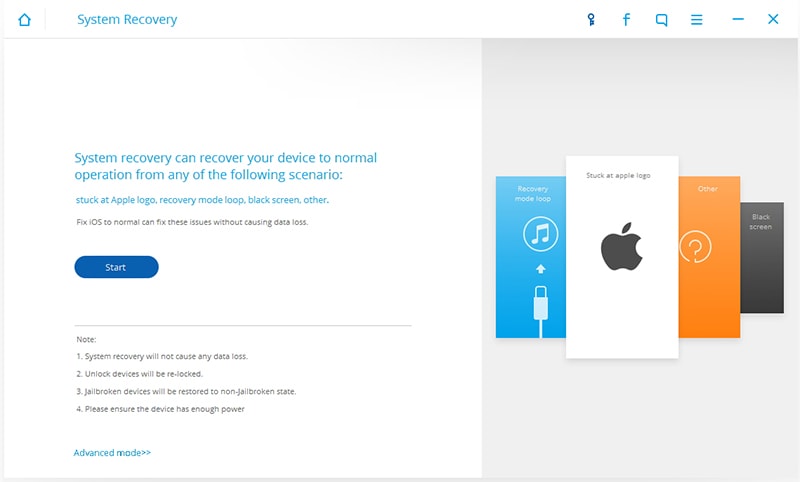
Étape 3.Télécharger le firmware de votre modèle d'iPhone
Le logiciel Wondershare Dr.Fone trouve immédiatement la version de votre iPhone et vous donne la possibilité de télécharger la dernière version iOS adaptée. Téléchargez-la et attendez que le processus soit terminé.
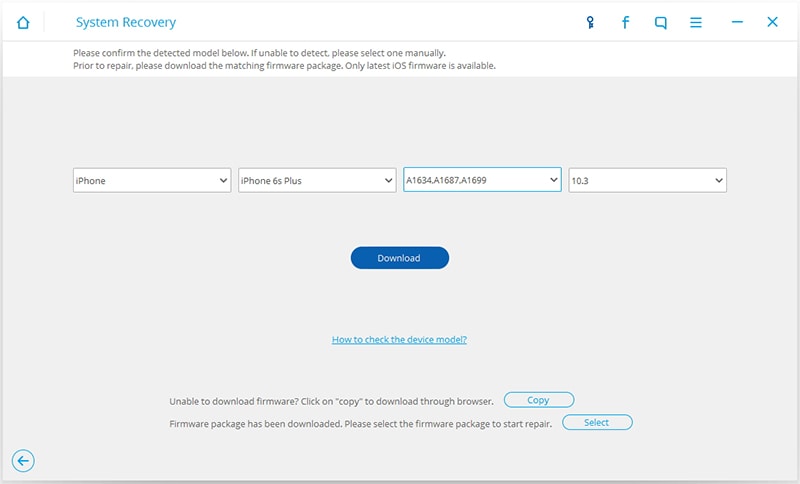
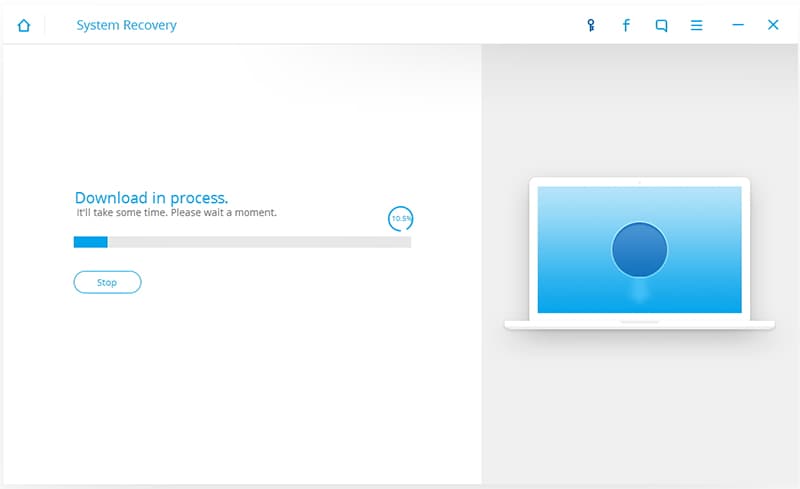
Étape 4. Récupérer un iPhone bloqué en mode DFU
La fonctionnalité Régler iOS à la normale dure environ dix minutes afin de récupérer votre iPhone bloqué en mode DFU. Pendant ce processus, vous devez éviter de faire toute autre activité sur vos appareils. Une fois le processus de correction terminé, votre iPhone redémarre en mode normal.
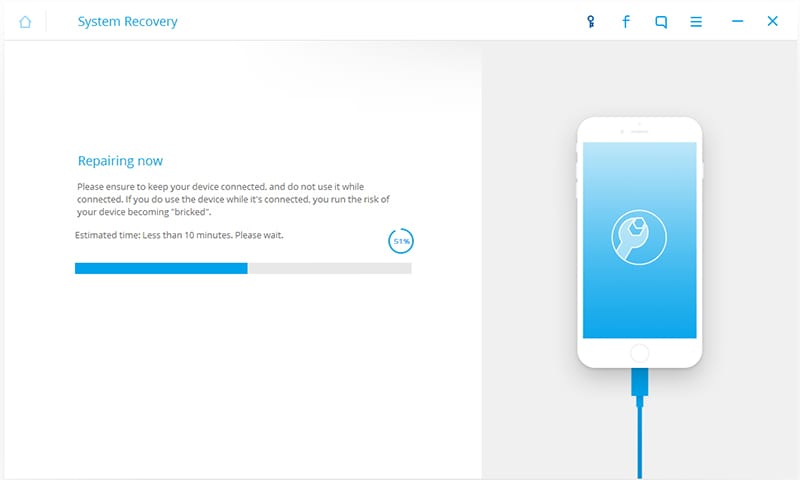


Soyez conscient que le logiciel iOS de votre iPhone sera mis à jour vers le dernier logiciel, et si c'est le cas, l'état de jailbreak sera supprimé. Cependant, Wondershare Dr.Fone est utilisable avec diligence pour ne pas perdre de données.
Note : Pendant la récupération de votre iPhone coincé en mode DFU ou après que le travail soit fait, il se peut qu'un gel de votre appareil se produise. Normalement, vous devriez attendre pour voir si l'état va changer en normal et faire une activité, ou contacter l'équipe de support pour vous aider dans cette situation.

















Blandine Moreau
staff Éditeur
Generally rated4.5(105participated)